电脑进入BIOS密码怎么设置
1、电脑开机在键盘按f1进入bios,如下图所示。

2、按方向键进入Security,进入Set Administrator Password在对话框设置管理员密码,如下图所示。

3、设置后弹出提示窗口,按回车键继续,如下图所示。

4、进入Set Power-On Password在对话框设置开机密码,如下图所示。

5、设置后弹出提示窗口,按回车键继续,如下图所示。

6、进入Require POP on System Boot将开机启动是否要求密码设置为Yes,开启后开机需要密码。

7、下图为开机要求输入密码效果。

8、进入Require POP on Restart将重启是否要求密码设置为Yes,如下图所示。

9、设置后按f10键,弹出保存重启对话框,点击Yes,如下图所示.

10、设置后重启进入bios就会要求输入管理员密码,效果如下。

1、电脑开机在键盘按f1进入bios
2、按方向键进入Security,进入Set Administrator Password在对话框设置管理员密码
3、设置后弹出提示窗口,按回车键继续
4、进入Set Power-On Password在对话框设置开机密码
5、设置后弹出提示窗口,按回车键继续
6、进入Require POP on System Boot将开机启动是否要求密码设置为Yes,开启后开机需要密码
7、进入Require POP on Restart将重启是否要求密码设置为Yes
8、设置后按f10键,弹出保存重启对话框,点击Yes
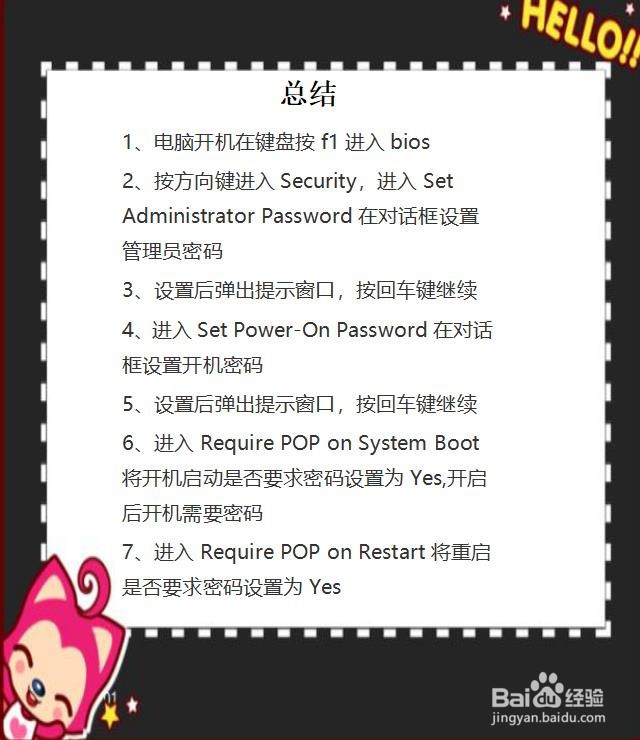
声明:本网站引用、摘录或转载内容仅供网站访问者交流或参考,不代表本站立场,如存在版权或非法内容,请联系站长删除,联系邮箱:site.kefu@qq.com。
阅读量:154
阅读量:154
阅读量:20
阅读量:101
阅读量:178